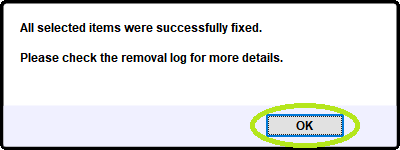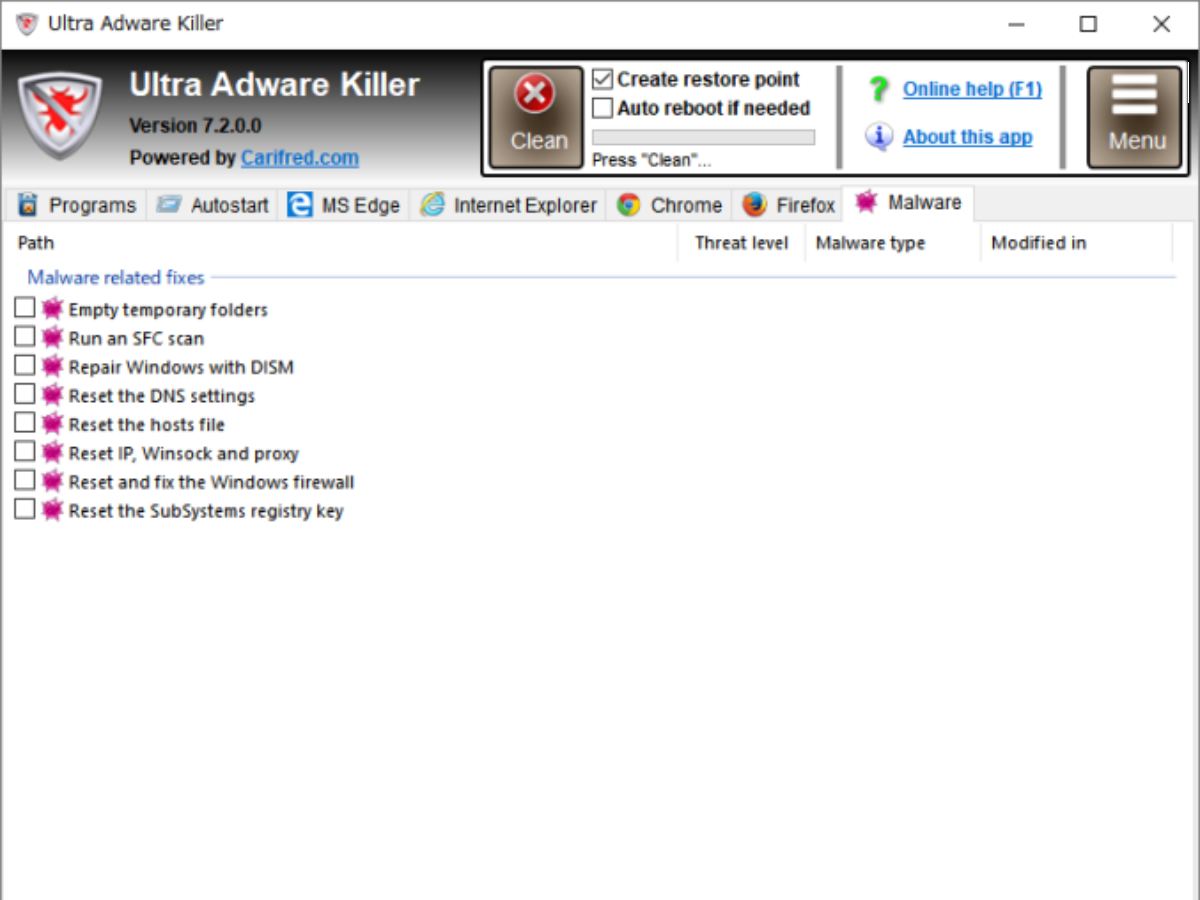除去と修復を簡単に実行するアドウェア駆除ソフト
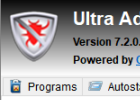
Ultra Adware Killer は、すべてのユーザーのシステムをスキャンし、アドウェアやその他のマルウェアを検出し駆除するソフトです。
何かの作業をしたり何かの問題を解決するために、インターネットでソフトウェアを探して試すことは良くあることですが、時として注意を払わないと、ソフトと一緒にツールバーがインストールされたり、ブラウザのホームページや検索プロバイダが変更/追加されてしまうことがあります。
中には説明なく勝手にインストールされてしまい簡単にアンインストールできないものや、ネットワーク設定を変えてしまうような悪質なものもあります。
Ultra Adware Killer は、そのようなアドウェアに書き換えられたり追加されたものを、元に戻したり削除する便利なツールです。
Ultra Adware Killer でできること
悪質なスパイウェアやアドウェアのほか、不要だと思われるプログラム(PUP)を検出し削除することができます。削除できない頑固なファイルは Windows 再起動時に削除されます。
起動時、ログオン時に自動起動されるオートスタートのプログラムと、スケジュールされたタスクの一覧を表示します。
Microsoft Edge、Internet Explorer、Google Chrome、Firefox ブラウザに対応していて、それぞれのブラウザの不要なアドオンや拡張を削除したり、ホームページ/スタートページ、検索プロバイダそのほかのブラウザの設定をリセットしてクリーンな状態にします。
また、マルウェアが悪さをするケースが多い Windows のシステムファイルとWindows イメージを修復し、DNS 設定、hosts ファイル、IP/Winsock/プロキシ設定、Windows ファイアウォール、サブシステムのレジストリキーをリセットすることもできます。
削除する前には注意が必要
スキャンすると、Ultra Adware Killer はシステムとブラウザに追加でインストールされているすべてのものを検出します。
普段使っているソフトのスタートアップエントリや、ブラウザに追加でインストールした問題のないアドオン/拡張をすべて検出するので、クリーンボタンを押す前に、ひとつひとつチェックして、削除しないものはチェックを外す作業が必要です。必ずすべてのタブのチェックを確認してから削除を実行して下さい。
次回のスキャンを楽にするためにも、問題ないものはスキャン後にホワイトリストに登録しておきましょう。
問題のないアイテムにチェックが入っているか確認して右クリックし、Whitelist Checked を選択するとホワイトリストに一括登録されます。登録されたアイテムは次回から検出されません。
除去と修復がまとめてできる
Ultra Adware Killer は、ブラウザと Windows の設定のリセットと不要アイテムの削除を一括して行えるのでとても便利で楽です。手動でひとつひとつやろうとしたら相当な労力を必要としますので。
また、Ultra Adware Killer は、ポータブルなプログラムなのでインストールする必要がなく、そのまま実行できます、レジストリを追加しないのは良い点です。
ブラウザで変なサイトや違うサイトに繋がったりリダイレクトされる、とか、広告やリンクが表示されるなんていう場合は、変なものがインストールされていたりブラウザの設定が変更されていることが多いです。
そんな時はこのソフトが役に立ちます。
機能
- アドウェア、マルウェアの検出、削除。
- 不要なプログラム(PUP)の検出。
- ブラウザの拡張/アドオンの削除。
- ブラウザの各設定をリセット。
- Windows SFC(システムファイルの修復)の実行
- Windows DISM(イメージの修復) の実行。
- DNS 設定のリセット。
- hosts ファイルのリセット。
- IP、Winsock、プロキシ設定のリセット。
- Windows ファイアウォール設定のリセット。
- スケジュールスキャン。
仕様
画像

使い方
Adware Killer の実行とスキャンの開始方法
- ダウンロードした Ultra Adware Killer の実行ファイルを実行します。
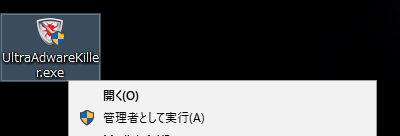
- メイン画面が表示されます。
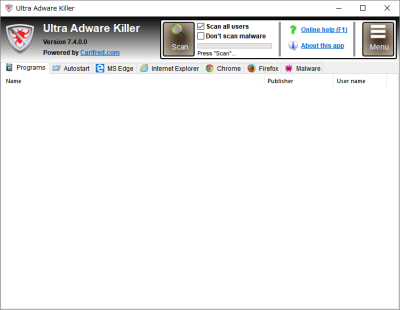
- スキャンを開始するには、メイン画面真ん中上の Scan をクリックします。
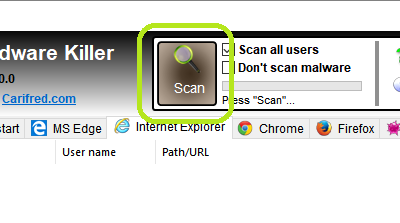
- スキャンは数分で終了します。
完了すると下の画像のようなダイアログが出るので「OK」をクリックしましょう。
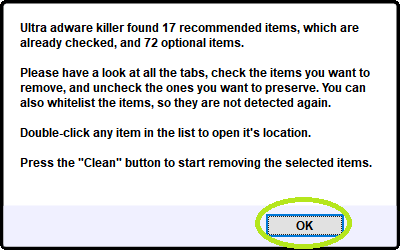
スキャン結果の確認と除去方法
- 検出されたアイテムをチェックして、除去の必要ないものはチェックを外しましょう。
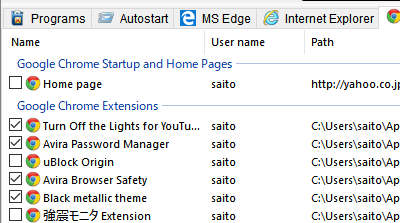
- 選択されているアイテムを除去する場合には Clean をクリックします。
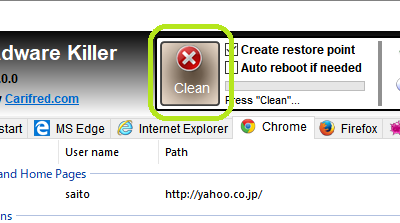
- ブラウザが開いていないことを確認して(開いている場合は閉じて)、 Yes をクリックします。

- 対象のアイテムは除去されました。 OK をクリックし、終了します。